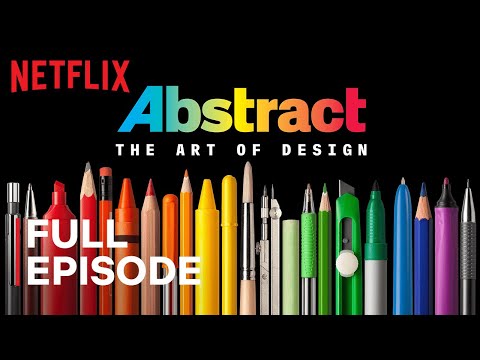
תוֹכֶן
הצגת המאפיינים של ציור שיצרת במחשב היא צעד חשוב לאימות אם הוא יודפס כהלכה. לתוכנית Adobe Illustrator יש פונקציות רבות להדמיה של הממדים, כולל כלי הרשת והסרגל. באמצעות כלי אחד או שילוב של כמה יכול להבטיח שיש לך את כל הממדים של הפרויקט שלך.
הוראות

-
פתח את Adobe Illustrator והעלה קובץ לבדיקה.
-
עבור אל "הצג> הצג רשת". אפשרות זו מאפשרת לרשת התוכנית הראשית, שלא תוצג בעת הדפסתה. ריבועים גדולים יותר יש מדידה של 25.4mm (1) מהצדדים הקטנים יותר למדוד כמו 1/75 "(3.175mm) מן הצדדים.
-
עבור אל "הצג> הצג שליטים". סרגל זה מחלק כל ריבוע ל -72 חלקים ומציג מחוון המציג את מיקום הסמן. גודלו משתרע על פני כל הדף. אם אתה רוצה לשנות את יחידת המדידה עבור אינץ ', סנטימטרים, פיקות או משהו אחר, לחץ על "עריכה> העדפות> יחידת & ביצועי תצוגה" ובחר את יחידת המידה של התפריט הכללי .
-
כעת לחץ על "תצוגה> הצג את סרגל היצירה" (View> Show Artboards Rulers). אפשרות זו תגרום לסרגל להופיע רק בשדה העבודה שלך ולא בחלק העליון של החלון. אף על פי שהוא קרוב מאוד לציור שלך, לשליט זה אין אינדיקציה למיקום הסמן. היא גם מחלק כל אינץ '/ אינץ' לתוך 72 חתיכות.
-
כדי שתוכל לאתר חלק של הציור שלך על ידי הפניית הפינה השמאלית התחתונה של הציור שלך, עבור אל "חלון> מידע". הערך X הוא המישור האופקי ו- Y, האנכי.
-
השתמש בכלי "סרגל" כדי למדוד מרחקים מנקודה אחת לאחרת בציור שלך. כדי שתוכל להשתמש בכלי, לחץ על הלחצן עם ציור סרגל בסרגל הכלים שלך ולחץ במקום שבו ברצונך להתחיל במדידה. גרור את העכבר ולחץ על הנקודה האחרת. המרחק מנקודה ראשונה לנקודה האחרונה מוצג בסעיף "D" בחלק ב Info.
איך
- כדי לשנות את יחידת המדידה של המסמך כולו, לחץ על "קובץ> הגדרת מסמך" ובחר את יחידת המדידה הרצויה מתוך התפריט הנפתח.